Excel如何设置可选择日期的下拉菜单?
来源:网络收集 点击: 时间:2024-03-12【导读】:
Excel如何设置可选择日期的下拉菜单,相信很多朋友们对此都很感兴趣,下面就和大家来分享一下,希望可以帮助到大家。方法/步骤1/5分步阅读在菜单栏中选择“数据”,点击“数据验证”,出现一个对话框,点击“允许”,选择“序列”。 2/5来源选择左边表格中对应的位置即2011到2018,单击“确定”即可完成日期年的下拉菜单。
2/5来源选择左边表格中对应的位置即2011到2018,单击“确定”即可完成日期年的下拉菜单。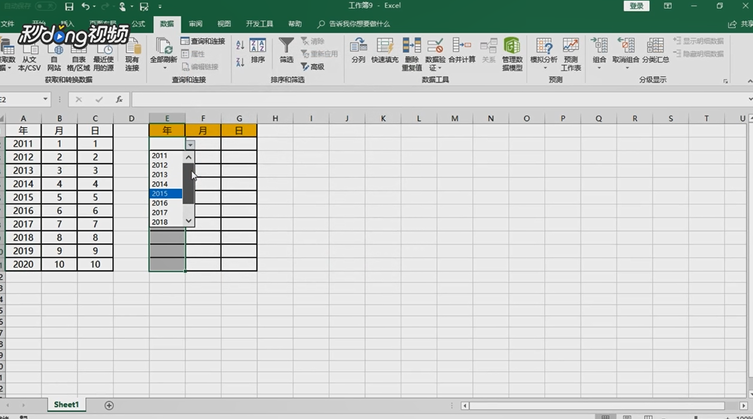 3/5月的下拉菜单也同样操作,选择右边单元格月下面出现的空白单元格,在菜单栏选择“数据”,点击“数据验证”,出现一个对话框。
3/5月的下拉菜单也同样操作,选择右边单元格月下面出现的空白单元格,在菜单栏选择“数据”,点击“数据验证”,出现一个对话框。 4/5在设置点击允许中选择“序列”,勾选提供下拉箭头,来源选择左边表格中对应的位置即月一到十,单击“确定”即可完成日期月的下拉菜单。
4/5在设置点击允许中选择“序列”,勾选提供下拉箭头,来源选择左边表格中对应的位置即月一到十,单击“确定”即可完成日期月的下拉菜单。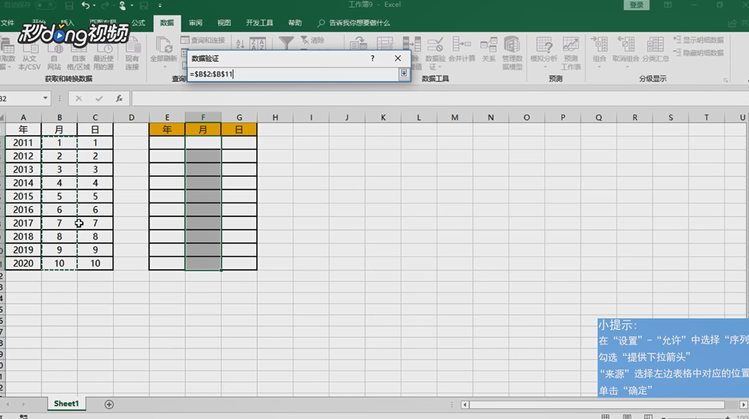 5/5日的下拉菜单也同样操作,选择右边单元格日下面出现的空白单元格,在菜单栏中选择“数据”,点击“数据验证”,出现一个对话框,在设置点击允许中选择“序列”,勾选提供下拉箭头,来源选择左边表格中对应的位置即日一到十这列单元格,单击“确定”即可完成日期日的下拉菜单。
5/5日的下拉菜单也同样操作,选择右边单元格日下面出现的空白单元格,在菜单栏中选择“数据”,点击“数据验证”,出现一个对话框,在设置点击允许中选择“序列”,勾选提供下拉箭头,来源选择左边表格中对应的位置即日一到十这列单元格,单击“确定”即可完成日期日的下拉菜单。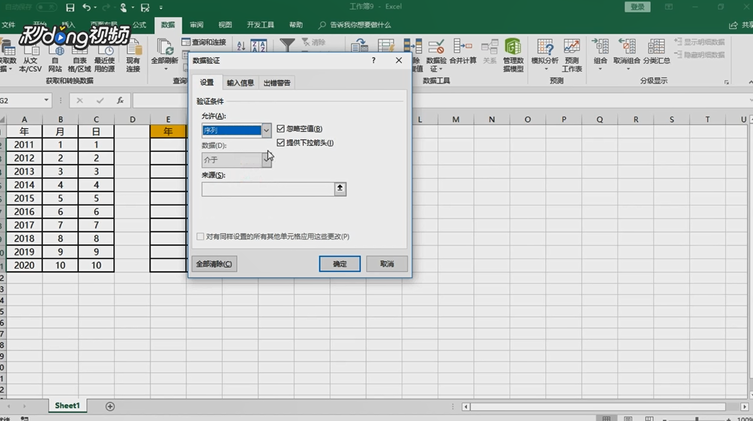
 2/5来源选择左边表格中对应的位置即2011到2018,单击“确定”即可完成日期年的下拉菜单。
2/5来源选择左边表格中对应的位置即2011到2018,单击“确定”即可完成日期年的下拉菜单。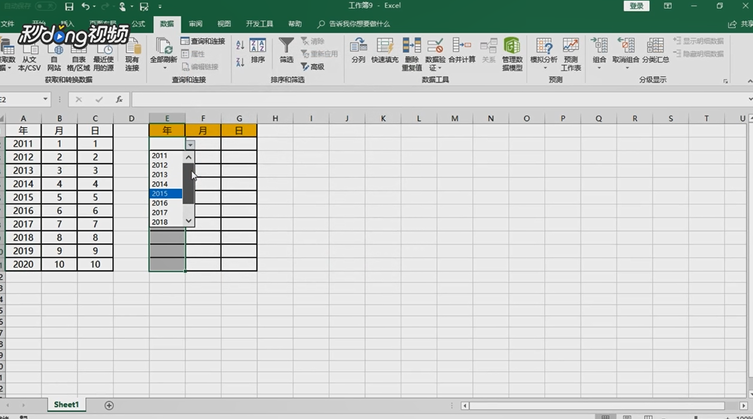 3/5月的下拉菜单也同样操作,选择右边单元格月下面出现的空白单元格,在菜单栏选择“数据”,点击“数据验证”,出现一个对话框。
3/5月的下拉菜单也同样操作,选择右边单元格月下面出现的空白单元格,在菜单栏选择“数据”,点击“数据验证”,出现一个对话框。 4/5在设置点击允许中选择“序列”,勾选提供下拉箭头,来源选择左边表格中对应的位置即月一到十,单击“确定”即可完成日期月的下拉菜单。
4/5在设置点击允许中选择“序列”,勾选提供下拉箭头,来源选择左边表格中对应的位置即月一到十,单击“确定”即可完成日期月的下拉菜单。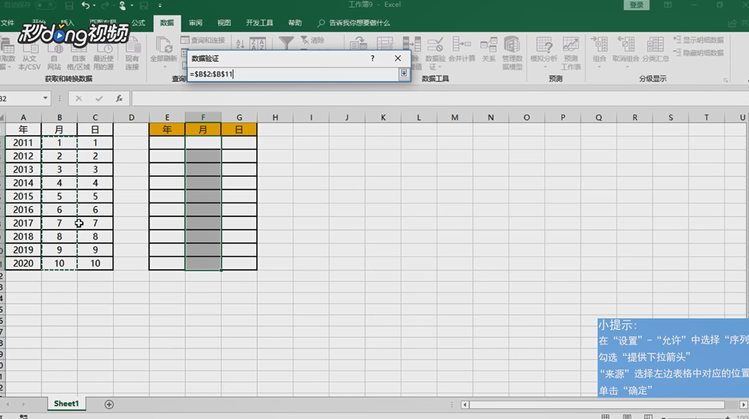 5/5日的下拉菜单也同样操作,选择右边单元格日下面出现的空白单元格,在菜单栏中选择“数据”,点击“数据验证”,出现一个对话框,在设置点击允许中选择“序列”,勾选提供下拉箭头,来源选择左边表格中对应的位置即日一到十这列单元格,单击“确定”即可完成日期日的下拉菜单。
5/5日的下拉菜单也同样操作,选择右边单元格日下面出现的空白单元格,在菜单栏中选择“数据”,点击“数据验证”,出现一个对话框,在设置点击允许中选择“序列”,勾选提供下拉箭头,来源选择左边表格中对应的位置即日一到十这列单元格,单击“确定”即可完成日期日的下拉菜单。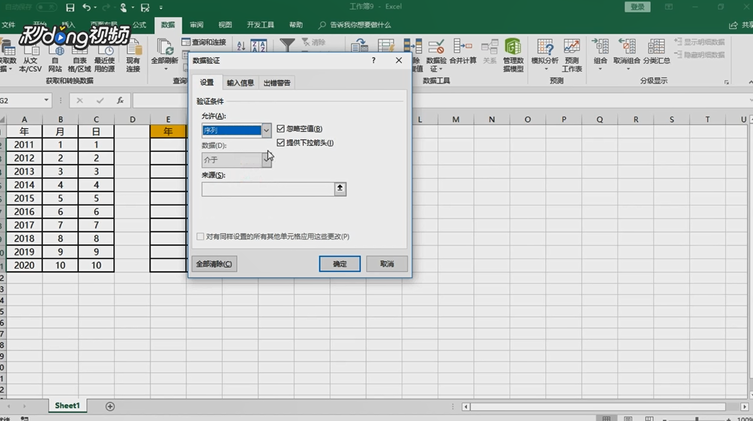
版权声明:
1、本文系转载,版权归原作者所有,旨在传递信息,不代表看本站的观点和立场。
2、本站仅提供信息发布平台,不承担相关法律责任。
3、若侵犯您的版权或隐私,请联系本站管理员删除。
4、文章链接:http://www.ff371.cn/art_333393.html
上一篇:智学网教师端布置打卡任务的方法
下一篇:没收到外卖怎么理赔
 订阅
订阅